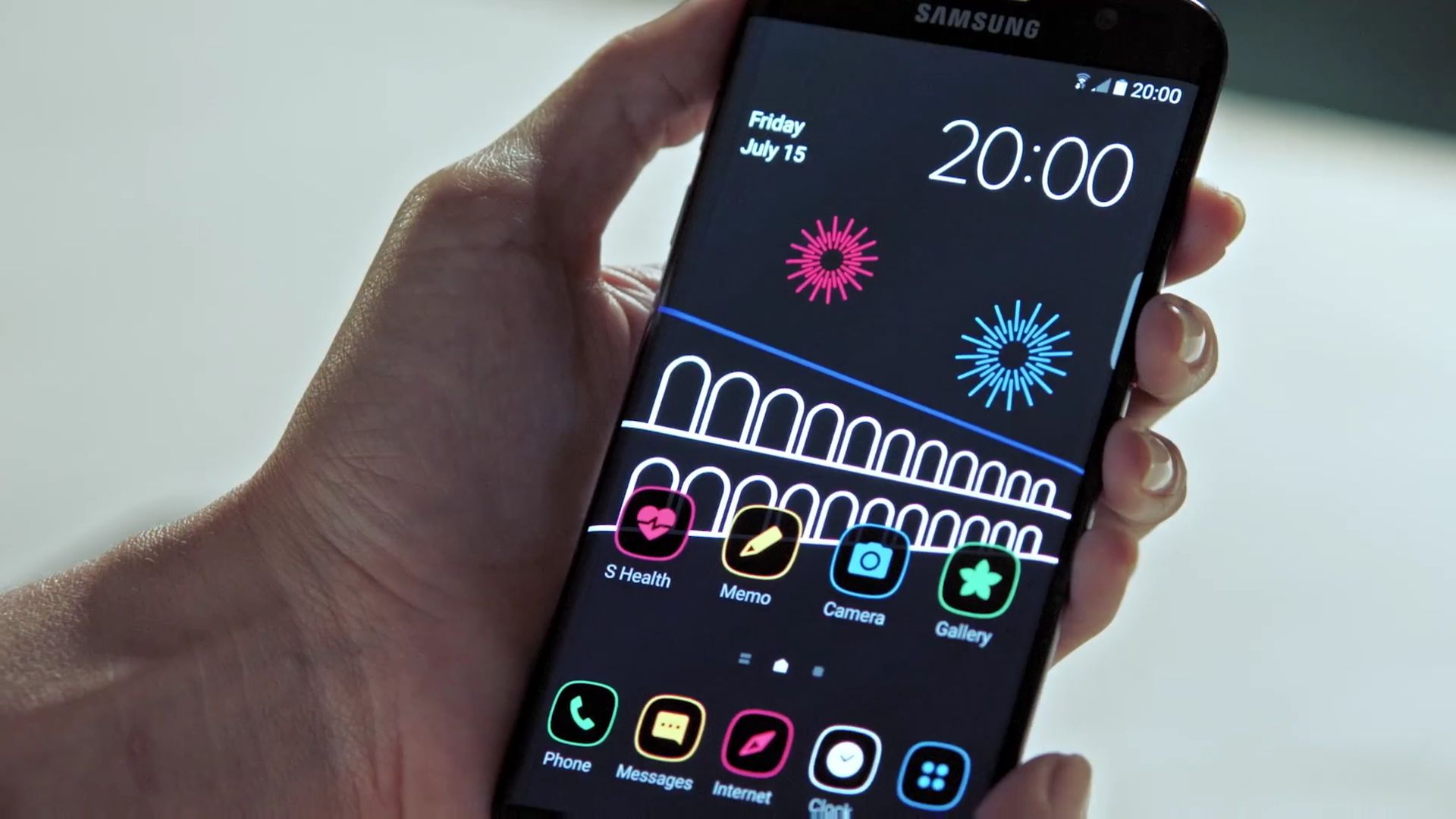La batería es seguramente el elemento más importante de un teléfono. Por esto en este artículo os vamos a contar varios consejos y trucos para mejorar la vida de la batería del Galaxy S7. Si los aplicáis correctamente vais a poder alargar significativamente la duración de la misma.
De hecho, a lo mejor no hemos pasado diciendo que es la parte más determinante de un terminal. Pero no tenemos ninguna duda de que es lo que marca si un móvil es del montón o está un paso por delante de los demás.
En este modelo, uno de los más vendidos por la compañía, Samsung ha montado una batería de 3000 mAh. Esto es una capacidad suficiente para aguantar más de un día sin ningún problema. Pero nuestra interacción con el dispositivo puede afectar a la duración de la batería del Galaxy S7. Es por esto que este artículo es casi de lectura obligatoria para todos aquellos que tenéis este móvil.
Como veréis tocaremos muchos palos. Hay multitud de elementos que afectan a la vida energética del móvil, y es bueno conocerlo. Hay ocasiones que nuestro comportamiento, siempre de forma inconsciente, puede ser perjudicial para nosotros mismos. ¿Empezamos?
WiFi, Bluetooth y GPS afectan a la batería del Galaxy S7
Aún que os pueda parecer mentira así es. Estos servicios inalámbricos de nuestro teléfono consumen una cantidad importante de recursos. Por lo tanto debemos reflexionar si necesitamos tenerlos siempre encendidos o no.
Pensad que para activarlos o desactivarlos solo debemos bajar la persiana de notificaciones de nuestro Galaxy S7. Se tarda menos de dos segundos en realizar el proceso. No estamos diciendo que os paséis el día haciéndolo, pero si sabéis que no vais a utilizarlos mejor no mantenerlos encendidos.
Si por ejemplo vais a estar todo el día fuera sin ninguna red Wi-Fi a la que conectaros ¿para que tenerlo activado? Un caso aún más flagrante es la ubicación y el bluetooth. Este último se utiliza para conectarse a otros dispositivos, sino lo vais a hacer apagadlo porque le gusta mucho comer batería.
La pantalla es el componente que más recursos consume del teléfono
No lo decimos como una crítica. Es del todo lógico que la pantalla sea la destinataria de la mayor parte de nuestra batería del Galaxy S7. La mayoría de interacciones que hacemos con el teléfono necesitan que esté activada y mostrando contenido.
Esto, pero, no quita que podemos realizar algunas acciones para intentar controlar su consumo. Lo más básico es fijarse en el brillo. Seguro que la mayoría de vosotros lo tenéis configurado en automático y esto está bien.
Pero no está de más intentar colocarlo un poco bajo y ver si tenéis problemas para visualizar el móvil. Os puede parecer trivial, pero es importantísimo para mejorar el rendimiento de la batería. También queremos dejar claro que lo primero es la comodidad, así que si no conseguís bajar el brillo dejadlo en automático.
Otro aspecto importante relacionado con la pantalla es el tiempo que tarda en apagarse cuando la no la utilizamos. Como os podéis imaginar, cuanto menor sea más optimizado tendréis vuestro consumo.
Las aplicaciones también se pueden comer la batería del Galaxy S7
Este en realidad es un doble truco. Las aplicaciones son un elemento que Samsung no puede prever. Sois vosotros, los usuarios, los que elegís que aplicaciones descargar de Google Play. Lo habitual es instalar WhatsApp, Facebook, Instagram y demás apps famosas, pero a veces también optamos por aplicaciones menos conocidas y más sospechosas.
Analizar que tipo de aplicaciones tenemos en nuestro teléfono
Ya sé que somos muy repetitivos pero esto es básico. El problema reside en que somos demasiados confiados con las aplicaciones que instalamos. No hay nadie, o casi nadie, que se informe del desarrollador o de la app antes de instarla. Esto puede provocar sorpresas inesperadas. Pero tranquilos hay solución.
Para comprobar si una app se está tragando la batería del Galaxy S7 debemos entrar en “Ajustes”. Allí buscad la opción “Batería” y dentro el apartado “Uso de la batería”. Aquí se nos mostrará una lista con las aplicaciones que más recursos consumen.
Vamos a ver, ahora tampoco exageréis. Si os pasáis el día en Instagram, obviamente esta estará en la parte alta del ranking. Esto no significa que tenga un consumo excesivo, simplemente está acorde a vuestro uso del móvil.
El problema es si veis alguna aplicación que casi nunca usáis en los primeros puestos de la lista. Entonces esta app no funciona como debería y os recomendamos que la eliminéis. Como veis, sois vosotros los que debéis analizar los pros y contras de cada aplicación.
Las aplicaciones que funcionan en segundo plano también consumen batería
Para salir de una aplicación, normalmente pulsamos el botón home y nos dirijimos al escritorio. Esto hace que la app aún se encuentra abierta y por lo tanto funcionando. En realidad, esto no es nada malo, ya que algunas están muy bien optimizadas y su funcionamiento en segundo plano ofrece ventajas al usuario.
Pero Samsung ha habilitado un modo de ahorro de energía muy interesante. Se trata de una opción que restringe el funcionamiento en segundo plano a ciertas apps. En concreto a aquellas que no has abierto en los últimos 5 días.
Obviamente puedes activar excepciones. Esta opción la encontrarás de nuevo dentro de “Ajustes” y luego en el menú de “Batería”. Activar este ahorro de energía es muy recomendable, así que ni lo penséis.
Controlar las actualizaciones de aplicaciones y del sistema es vital
Como sabéis este mundillo de las aplicaciones, y la tecnología en general, avanza a un ritmo frenético. Este provoca que día a día los desarrolladores mejoren su software y quieren que tu lo actualices. Hay que diferenciar entre dos tipos de actualizaciones.
Actualizar el sistema operativo del Galaxy S7
Estas son las menos habituales. Si hay alguna disponible es porque se ha hecho una mejora importante del sistema operativo y por lo tanto es recomendable instalarla. Para comprobar si hay alguna disponible debéis entrar de nuevo en “Ajustes” y luego en “Acerca del dispositivo”.
Estas suelen ser actualizaciones pesadas y por lo tanto debéis realizarlas conectados a una red WiFi y siempre con batería suficiente para aguantar el proceso. Normalmente se recomienda que esta esté como mínimo al 60%.
Desactivar las actualizaciones automáticas de aplicaciones
No seremos nosotros quienes digan que no es necesario actualizar las aplicaciones. Más que nada porque sería mentira. Pero no es tan vital como el caso del sistema operativo. Esto lo decimos, porque lo ideal es escoger el momento en que queremos que se actualicen.
Imaginad que os queda un 40% de batería y aún faltan horas para poder llegar a casa. Y entonces veis que el teléfono empieza a actualizar WhatsApp ¿qué sentido tiene? Por lo tanto debemos configurar este apartado.
Para hacerlo debemos abrir Google Play y entrar en las opciones de configuración. Para hacerlo debéis pulsar sobre las tres líneas horizontales que hay en la esquina superior izquierda. Se abrirá un menú lateral, y en la parte baja tenéis “Ajustes”.
Una vez dentro, la primera opción disponible se llama “Actualizar aplicaciones automáticamente”. Dentro tenéis tres opciones disponibles. Una en la que no se actualizarán de forma autónoma las aplicaciones, otra que sí y finalmente una en la que solo lo harán cuando estéis conectados a una red Wi-Fi.
Escoged la que queráis, pero teniendo en cuenta lo que os hemos contado. Pensad también que en caso de que elijáis la opción de que no se actualicen, deberéis hacerlo manualmente de vez en cuando.
Hay dos modos de ahorro de energía para la batería del Galaxy S7
Ahora ya os hemos dado muchos trucos para mejorar el rendimiento energético de vuestro móvil. Pero hay veces en las que igualmente ves apurado. Es por esto que Samsung ha habilitado, no uno, sino dos modos de ahorro de energía. Vamos a analizarlos.
Modo ahorro de energía
Esta es una configuración del teléfono a través de la cual se consumen muy pocos recursos. Eso sí, también se limita de forma importante las funcionalidades del teléfono.
Básicamente se congelan todos, o la gran mayoría, de procesos en segundo plano, así como la vibración y los servicios de ubicación. De esta forma podréis alargar la vida de la batería del Galaxy S7 unas horas más. Además se puede configurar para que se active automáticamente cuando lleguéis a un nivel concreto de batería. El 20% por poner un ejemplo.
Activar esta opción es muy sencillo. Tan solo debéis ir a “Ajustes”, luego a “Batería” y luego entrar en “Modo Ahorro de energía”. Dentro veréis un interruptor que debéis encender. Justo debajo hay el menú para configurar el encendido como acabamos de comentar.
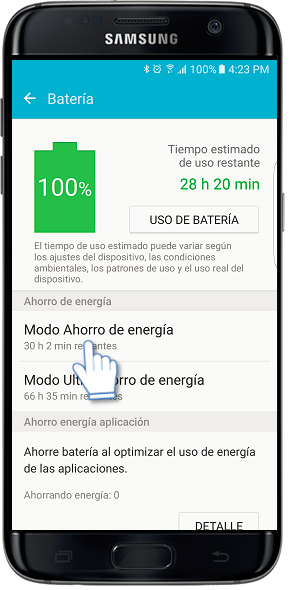
Modo Ultra de ahorro de energía
Esto es una pasada. No es un modo recomendable para el día a día ni mucho menos. Es solo para aquellas ocasiones en que necesitáis sí o sí, que el teléfono aguante un poco más.
Pensad que con este modo ultra el teléfono abandona el color y se pasa al blanco y negro. Además desaparece el escritorio y solo veis un menú con opciones básicas como llamar, enviar mensajes o navegar por la red. Eso sí, el consumo es mínimo, tanto de batería como de datos.
Para activarlo debéis hacer el mismo proceso que con el otro modo. Ajustes>Batería>Modo Ultra de ahorro de energía. Para desactivarlo debéis pulsar en el “Más” de la esquina superior derecha y ya veréis la opción.
¿Conocéis más opciones para mejorar la vida de la batería del Galaxy S7?
Si habéis llegado hasta aquí ya sois unos expertos en como optimizar el consumo de vuestro teléfono. Eso sí, en este artículo hemos destacado solo trucos que se pueden hacer con el teléfono.
No hace falta decir que hay muchos accesorios que os pueden permitir alargar la vida de la batería del Galaxy S7. Estamos hablando de fundas con batería o Power Banks básicamente. El problema es que es un engorro depender siempre de ellos.
¿Qué os parece este tutorial? Para nosotros vuestra opinión es muy importante. Además si conocéis más trucos para optimizar la batería de este modelo queremos saberlos. Si después de probarlos funcionan, los añadiremos al artículo. ¡Larga vida a Samsung!